win10搜索不到airpods pro耳机解决方法
更新时间:2021-09-07 16:11:32作者:xinxin
airpods pro是苹果公司推出的支持主动降噪功能的无线耳机,它是苹果公司的第三代AirPods,用户在使用win10电脑时也可以连接airpods pro耳机,不过有些用户却总是搜索不到,对于这种情况应该怎么解决呢?这里小编就来教大家win10搜索不到airpods pro耳机解决方法。
推荐下载:windows10纯净版64位
具体方法:
1、按住耳机盒背面的设置按钮当指示灯变成白色并闪烁即停,在系统中,点开蓝牙和其他设备设置窗口。
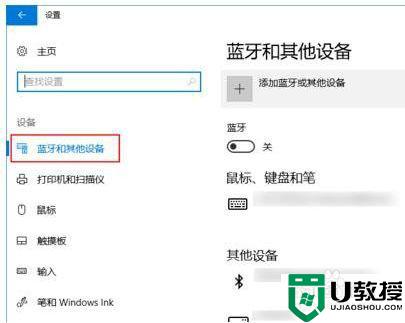
2、打开蓝牙开关,点击添加蓝牙或其他设备。
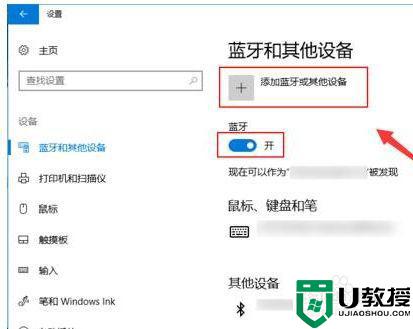
3、在该窗口中,点击选择“蓝牙”,选择AirPods设备,点击连接按钮进行配对。
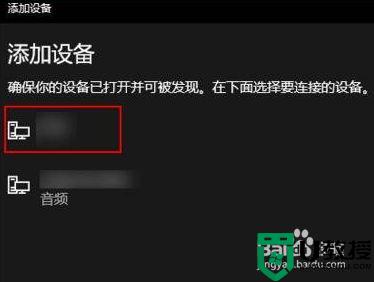
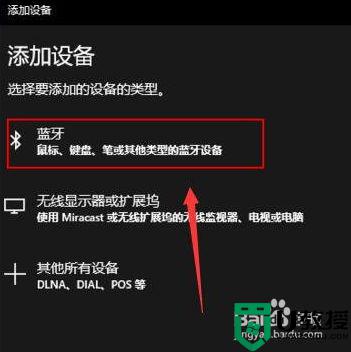
4、将AirPods作为输出设备。在“蓝牙和其他设备”设置窗口的相关设置中,选择声音设置。在声音对话框中将蓝牙设备作为输出设备。
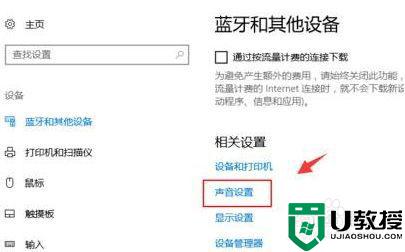
以上就是有关win10搜索不到airpods pro耳机解决方法了,有遇到这种情况的用户可以按照小编的方法来进行解决,希望能够帮助到大家。
win10搜索不到airpods pro耳机解决方法相关教程
- win10搜索不到无线耳机怎么办 win10搜索不到蓝牙耳机修复方法
- 电脑win10搜索不到蓝牙耳机怎么办 win10电脑蓝牙耳机搜索不到如何处理
- Win10搜索框搜不到文件如何解决 Win10搜索框搜不到文件两种解决方法
- win10搜索不到蓝牙耳机怎么办 win10搜不到蓝牙耳机如何处理
- win10找不到airpods耳机怎么办 win10蓝牙搜不到airpods解决方法
- win10系统搜索不到共享打印机连不上共享打印机解决方法
- win10搜索搜不到怎么解决 win10搜索不了文件怎么办
- win10配对不了airpodspro怎么办 win10无法配对airpodspro耳机如何处理
- win10找不到打印机怎么办 win10搜索不到打印机如何解决
- 蓝牙耳机win10上搜不出怎么办 win10蓝牙耳机搜索不到如何处理
- Win11如何替换dll文件 Win11替换dll文件的方法 系统之家
- Win10系统播放器无法正常运行怎么办 系统之家
- 李斌 蔚来手机进展顺利 一年内要换手机的用户可以等等 系统之家
- 数据显示特斯拉Cybertruck电动皮卡已预订超过160万辆 系统之家
- 小米智能生态新品预热 包括小米首款高性能桌面生产力产品 系统之家
- 微软建议索尼让第一方游戏首发加入 PS Plus 订阅库 从而与 XGP 竞争 系统之家
热门推荐
win10系统教程推荐
- 1 window10投屏步骤 windows10电脑如何投屏
- 2 Win10声音调节不了为什么 Win10无法调节声音的解决方案
- 3 怎样取消win10电脑开机密码 win10取消开机密码的方法步骤
- 4 win10关闭通知弹窗设置方法 win10怎么关闭弹窗通知
- 5 重装win10系统usb失灵怎么办 win10系统重装后usb失灵修复方法
- 6 win10免驱无线网卡无法识别怎么办 win10无法识别无线网卡免驱版处理方法
- 7 修复win10系统蓝屏提示system service exception错误方法
- 8 win10未分配磁盘合并设置方法 win10怎么把两个未分配磁盘合并
- 9 如何提高cf的fps值win10 win10 cf的fps低怎么办
- 10 win10锁屏不显示时间怎么办 win10锁屏没有显示时间处理方法

